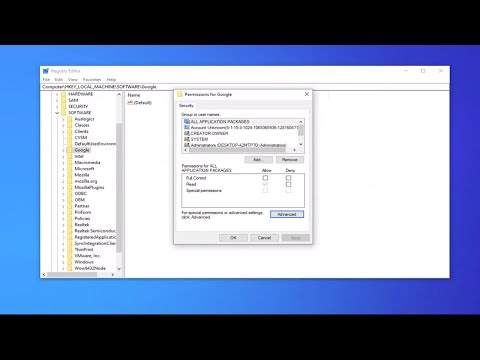
콘텐츠
소프트웨어가 업데이트를 자동으로 확인하도록 허용하고 컴퓨터의 리소스를 독점하거나 원치 않는 대화 상자를 엽니 다. Adobe Reader의 일부 버전에서는 자동 업데이트를 제어하는 환경 설정을 찾기가 어려울 수 있습니다. 컨트롤을 찾으면 Adobe Acrobat Reader 버전 6에서 9까지의 업데이트를 비활성화 할 수 있습니다.
지침
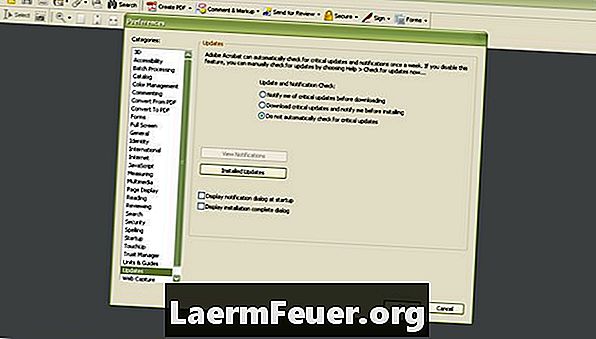
-
"도움말"메뉴에서 "업데이트 확인 ..."을 선택하십시오. Adobe Updater가 열립니다.
-
소프트웨어가 업데이트를 찾는 데 약간의 시간이 걸립니다. 완료되면 사용 가능한 업데이트를 알려주고 "환경 설정"링크를 제공합니다. 그것을 클릭하십시오.
-
"자동으로 업데이트 확인"상자의 선택을 취소하십시오. "업그레이드 할 응용 프로그램 선택"상자에서 "Adobe Reader 8"또는 "Adobe Reader 9"를 선택 취소하십시오. "확인"을 클릭하십시오.
-
있을 경우 사용 가능한 업데이트를 보여주는 대화 상자로 리디렉션됩니다. "업데이트 다운로드 및 설치"를 클릭하여 업데이트 설치를 선택하거나 "취소"를 클릭하고 프로그램을 다시 사용하십시오.
-
업데이트가 없으면 소프트웨어에서 경고하고 "종료"를 클릭 할 수 있습니다.
Adobe Acrobat Reader 8 및 9
-
'수정'메뉴에서 '환경 설정'을 클릭하십시오.
-
왼쪽 메뉴에서 페이지를 스크롤하고 "Updates"를 클릭하십시오.
-
"중요 업데이트를 자동으로 확인하지 않음"이라는 단추를 선택하십시오. "확인"을 클릭하십시오.
Adobe Acrobat Reader 6 및 7
필요한 것
- 너는 필요로 할 것이다 :
- Adobe Acrobat Reader 6, 7, 8 또는 9